windows server 2003实验报告
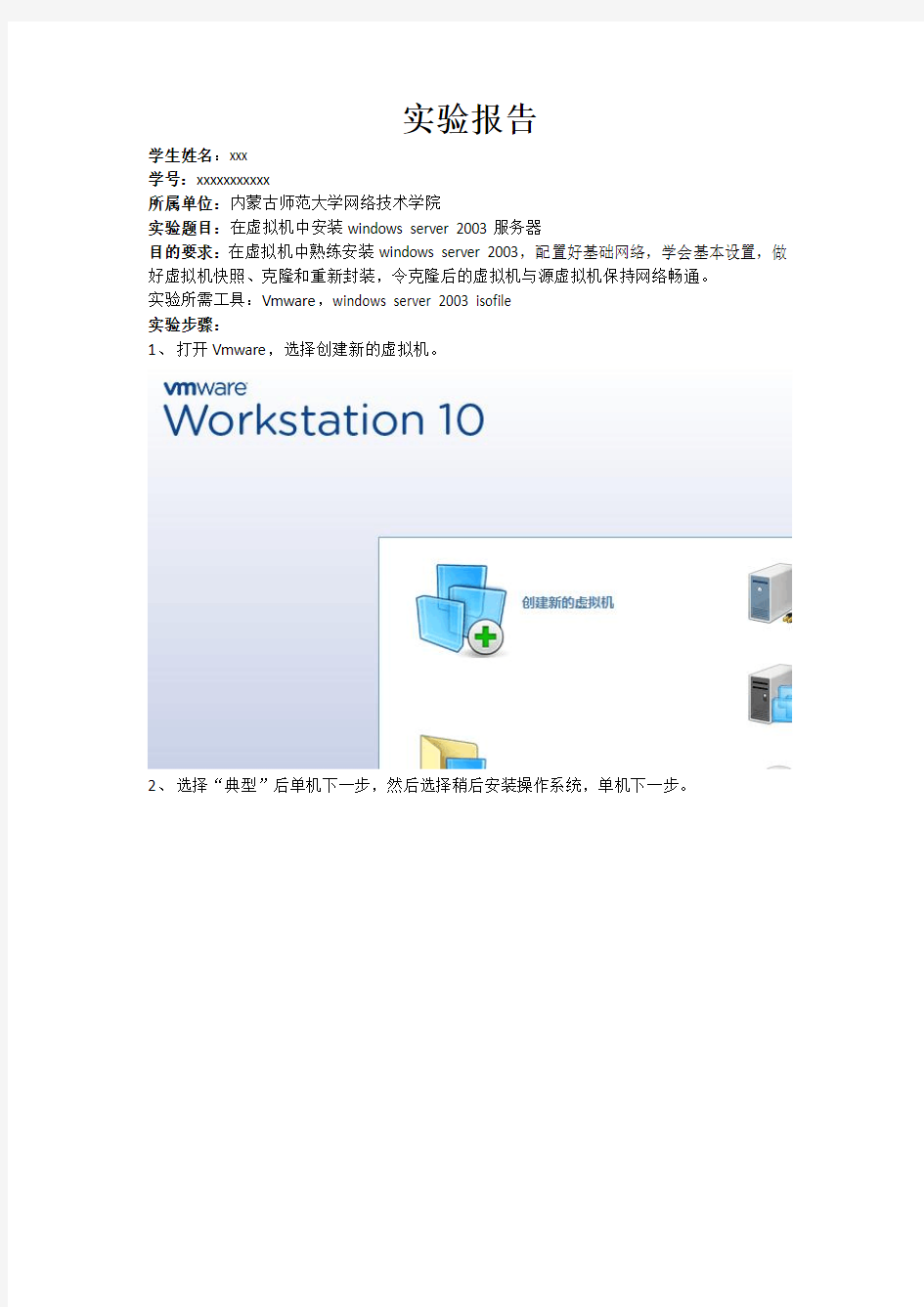
- 1、下载文档前请自行甄别文档内容的完整性,平台不提供额外的编辑、内容补充、找答案等附加服务。
- 2、"仅部分预览"的文档,不可在线预览部分如存在完整性等问题,可反馈申请退款(可完整预览的文档不适用该条件!)。
- 3、如文档侵犯您的权益,请联系客服反馈,我们会尽快为您处理(人工客服工作时间:9:00-18:30)。
实验报告
学生姓名:xxx
学号:xxxxxxxxxxx
所属单位:内蒙古师范大学网络技术学院
实验题目:在虚拟机中安装windows server 2003服务器
目的要求:在虚拟机中熟练安装windows server 2003,配置好基础网络,学会基本设置,做好虚拟机快照、克隆和重新封装,令克隆后的虚拟机与源虚拟机保持网络畅通。
实验所需工具:Vmware,windows server 2003 isofile
实验步骤:
1、打开Vmware,选择创建新的虚拟机。
2、选择“典型”后单机下一步,然后选择稍后安装操作系统,单机下一步。
3、客户端操作系统选择Microsoft windows,版本里选择windows server 2003 Enterprise
Edition后下一步。
4、输入虚拟机的名称,选择文件的储存位置后单机下一步。
5、磁盘大小设置为默认即可,也可根据自身需求调节大小。点选将虚拟磁盘存储为单个文
件后点击下一步。
6、点击自定义硬件,在“新CD/DVD(IDE)里选择”使用iso映像文件。在网络适配器里
选择“进主机模式”后单机关闭后单机下完成。
7、开始进入安装引导程序,选择现在安装,按下enter键。
8、在windows授权协议中按F8选择同意。
9、按C键创建新的磁盘分区,将大小设置为20000。这根据自身而定,没有硬性要求。按
下enter。
10、格式化磁盘分区的时候选择用NTFS。然后enter进入下一步。
11、程序开始格式化磁盘和复制相关文件,耐心等待即可。
12、这部分安装完成后将会自动重启,进入下一步引导程序。
13、区域和语言安装选择默认即可。
14、填写姓名与工作单位。
15、输入产品密钥。
16、填写计算机名称,创建管理员帐户与密码。
17、设置时间与日期,选择北京时间。
18、按下Ctrl+alt+delete进入系统。
19、右键单击桌面,选择属性,选择桌面,选择自定义桌面,选择自己需要的图标。
20、在运行框里键入gepdi.msc进入策略组编辑器,选择计算机配置-windows设置-安
全设置-本地策略-安全选项,找到“交互式登陆:不需要按下Ctrl+alt+delete”,选择开
启。
21、在计算机配置-管理模版-系统里找到“显示关闭时间跟踪程序”选择已开启。
22、配置好ip地址以及子网掩码。
23、右键单击选项卡,选择快照,选择拍摄快照。
24、将客户端关闭后右键单击选项卡,选择管理,选择克隆,下单击下一步。
25、选择创建完整克隆。
26、选择克隆的名称与储存位置。
27、开启克隆后的虚拟机,打开“我的电脑”,右键单击CD驱动器打开,找到support
文件夹-tools-双击deploy,选中里面所有的文件,复制到桌面上。
28、双击其中的sysyprep,选择重新封装,点击确定。
29、之后的操作和安装windows server 2003的操作相同,进入操作界面后,把IP地址
改为与源虚拟机不同的地址。
30、用克隆机ping源虚拟机,显示链接成功。
实验问题:无。
本文档仅供技术参考,勿用作与商业用途,请与下载24小时内删除。其内容仅代表个人观点,欢迎指正。
原创QQ:747563658,欢迎广泛爱好者交流。
